win7系统还原
用户安生他是一个非常厉害的用户,他每隔3个月就会需要重装系统一次,所以他的电脑非常流畅,如果你也想要保持一直流畅,建议你学习他的这个方法,今天我就教给大家吧.
以下是win7系统还原系统步骤的两种方法,推荐使用第二种,比较简单。
方法一:
1.首先打开控制面板。

2.然后选择系统和安全性。

3.然后单击备份和还原。

4.然后单击还原系统设置或计算机。

5.然后单击“打开系统还原”。
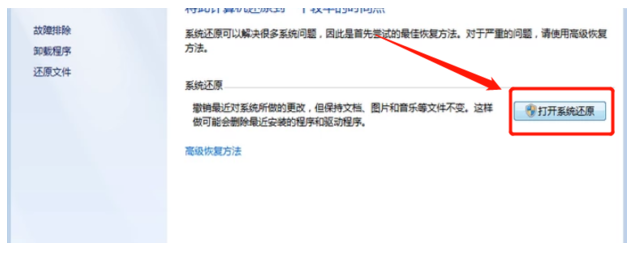
6.在弹出窗口中选择“下一步”。
win7共享设置方法
在公司里面,协同工作是很重要的,很多时候我们都需要传输共享文件,那么设置局域网共享文件就是最好的选择了,win7系统怎么设置共享呢?这篇文章将教大家如何设置win7网络共享.

7.单击最后的完成。

方法二:
1、打开下载好的系统之家一键重装系统

2、点击备份还原模式

3、点击自定义还原

4、选择之前备份好的系统文件,点击还原

5、耐心等待片刻,就可以恢复还原了,是不是非常方便和简单呢?

以上就是win7系统还原系统步骤,希望可以帮到你
w7系统怎么重装,win7系统重装教程
w7是啥?小编第一次听到时听懵的,后来认真了解了一下,原来是把Win7叫成了w7,还以为是啥东东呢...能这样叫出来的肯定都是小白了,小白想要重装系统Win7的话怎么办?当然是教他用小白一键重装系统一键重装w7系统啦.以下是操作方法.超级简单,如果你没有学会,那么请把你的电脑交给电脑店处理哈.






